Skype не вдалося встановити з'єднання. Немає підключення до Skype, але Інтернет працює

- 1330
- 41
- Steve Marvin I
Skype "не вдалося встановити з'єднання". Немає підключення до Skype, але Інтернет працює
Окрім самих Windows, проблеми з підключенням до Інтернету можуть виникати в окремих програмах. Тож у програмі Skype дуже часто помилка "не вдалося встановити з'єднання", або ", на жаль, не вдалося підключитися до Skype". Очевидно, ці помилки виявляються через проблеми з підключенням до Інтернету. Але як це зазвичай трапляється, Інтернет підключений і працює на комп’ютері, але Skype пише все саме, що немає зв’язку і не дозволяє вам зайти на його рахунок.
Незважаючи на те, що зараз існує величезна кількість різних посланців, які краще функціонують, стабільність та інші параметри, багато хто продовжує використовувати Skype для роботи або спілкуватися зі своїми близькими та друзями. Я також використовую цей месенджер, і у мене ніколи не було жодних особливих проблем і помилок. Але коли мені довелося налаштувати комп’ютери інших людей (встановити Windows та інші програми), потім після встановлення Skype з'явилося повідомлення, що неможливо встановити з'єднання. Хоча Інтернет був підключений, і в інших програмах (у тому числі в браузері) він працював.
Оскільки може бути багато причин, які заважають вам потрапити в Skype, немає нікого та універсального рішення. Але проблема популярна, програма також популярна, а це означає, що основні та робочі рішення вже були знайдені експериментально, якими я поділюся з вами. Деякі з них перевіряються власним досвідом. Я спробую зробити найпростішу і найдосвідченішу інструкцію, з якою ви можете самостійно виправити з'єднання з Інтернетом у Skype.
Чому Skype пише, що встановити зв’язок неможливо було неможливо?
Все дуже просто. Програма Skype використовує підключення до Інтернету. В тому числі для введення рахунку. Коли ми вводимо своє ім’я користувача (номер телефону, електронна пошта) та пароль, програма надсилає ці дані на сервер для перевірки. Якщо все добре, то ми вводимо Skype. Або ми отримуємо повідомлення про те, що такого облікового запису не існує, або неправильного пароля.
І якщо Skype не може підключитися до сервера, то з’являється помилка "Встановити зв’язок не вдалося".

У нових версіях Skype з'являється ще одна помилка: "На жаль, підключитися до Skype не вдалося". Перевірте підключення до Інтернету та повторіть спробу.
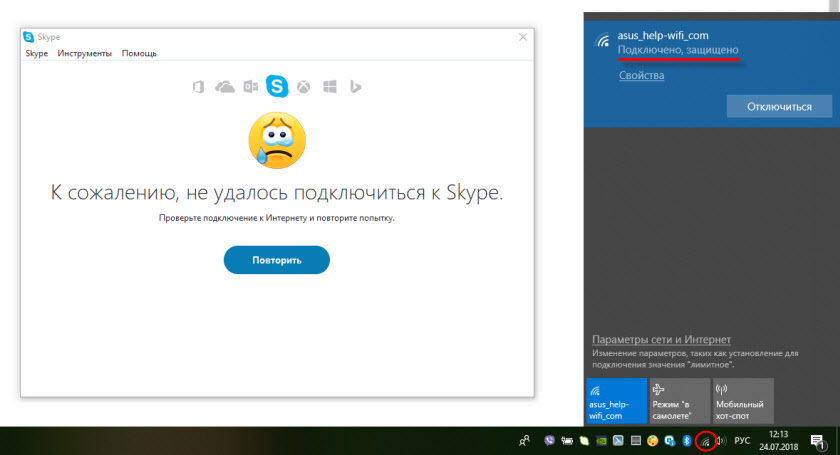
Зверніть увагу на скріншот вище. Програма не бачить підключення до Інтернету, але комп'ютер підключений до Інтернету (у мене є Wi-Fi, у вас може бути кабель) і з'єднання не має обмежень. У мене є "без доступу до Інтернету", або щось інше.
І після оновлення новітньої версії Skype 8.25 (який був на момент написання цієї статті), програма навіть без підключення до Інтернету, після натискання на кнопку "Вхід з облікового запису Microsoft" я просто спробував щось завантажити, і ця кнопка знову з’явилася для введення.
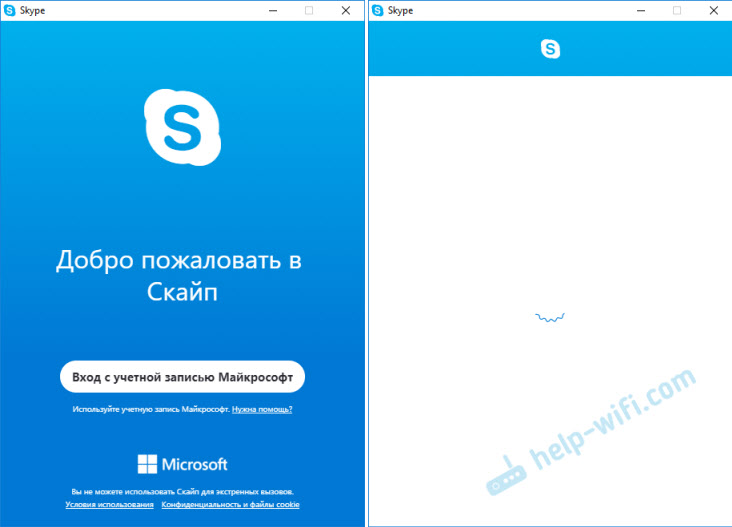
Ніяких помилок та повідомлень. Можливо, у наступних версіях це виправить це. А в новій версії більше немає доступу до налаштувань з'єднання (порт, проксі). Також не вдасться почати перевіряти оновлення та побачити версію самого Skype (ви можете побачити її у вікні "Встановлення та зняття програм" у Windows). До цього порту, поки вхід не буде завершено.
Що робити, якщо Skype не підключається до Інтернету?
Рішення, які ви можете побачити нижче, повинні бути придатними для Windows 10, Windows 8, Windows 7 та Windows XP. Звичайно, деякі налаштування можуть дещо відрізнятися, залежно від версії операційної системи. Я покажу весь процес на прикладі Windows 10, але, якщо можливо, я дам інструкції (посилання на інші статті) для попередніх версій.
Основні причини та рішення:
- Не існує підключення до Інтернету. Вам потрібно переконатися, що Інтернет працює на комп’ютері.
- На вашому комп’ютері встановлюється застаріла версія Skype. Вам потрібно оновити або завантажити та встановити нову версію програми. Правда, це не рідко навпаки - старша версія працює.
- Були випадки, коли Skype не працював через застарілу версію Internet Explorer. Потрібно оновити браузер.
- Щось із налаштуваннями Windows, проксі, налаштуваннями браузера Internet Explorer або самими Skype. У файлі хостів також може виникнути проблема. Вам потрібно перевірити/очистити всі ці налаштування.
- Skype не може підключитися до Інтернету через брандмауер або антивірус, який блокує роботу програми. Тимчасово вимкніть антивірус і перевірте налаштування полегшення.
- Проблеми з з'єднанням через VPN. Якщо у вас є VPN -з'єднання, вам потрібно його вимкнути.
- Тимчасові проблеми на стороні сервера, тому неможливо встановити з'єднання в Skype.
Давайте зараз розглянемо ці рішення більш докладно.
Перевірте підключення до Інтернету
Можливо, трохи дурне рішення, і в коментарях ви пишете щось на кшталт: "Як Інтернет не працює, і я зайшов на цей сайт, як і я?!", але все ж. У мене немає способу переглянути ваш комп’ютер, тому рекомендую, щоб ви були переконані перше, що перше, що потрібно побачити.
Не має значення, як ваш комп’ютер або ноутбук підключений до Інтернету. Це може бути як бездротова мережа Wi-Fi, USB-модем 3G/4G або кабельне з'єднання. Подивіться на стан з'єднання (натиснувши піктограму в TRIA). Також зверніть увагу на цю значок, чи є поблизу жовтого позначки.
Відкрийте будь -яку програму, яка використовує Інтернет, і перевіряйте, чи працює з'єднання. Ну, запустіть браузер і спробуйте відкрити будь -який сайт.
Якщо у вас є проблеми з з'єднанням, помилки в браузері та інших програмах, то ці статті можуть стати в нагоді:
- "Підключення обмежене" у Windows 10 від Wi-Fi та мережевий кабель
- Wi-Fi підключений, але Інтернет не працює. Сторінки не відкриваються
- DNS -сервер не відповідає в Windows 10, 8, 7
Що ж, якщо Інтернет працює, але Skype не підключається, то дивіться інші рішення нижче.
Оновлення або перевстановлення Skype
Якщо у вас є ще одна сьома версія Skype, потім натисніть "Довідка" та виберіть "Перевірте наявність оновлень".
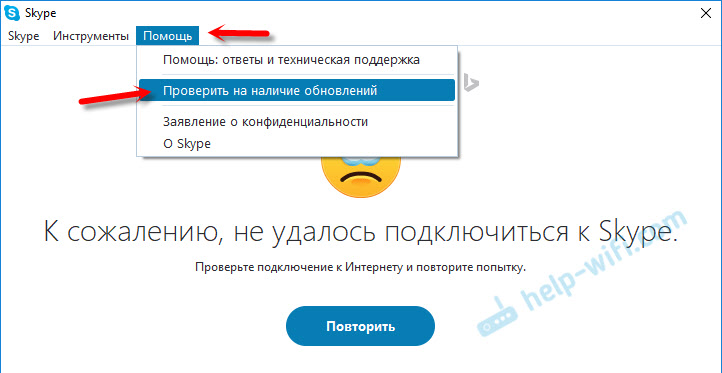
Якщо програма може підключитися до сервера та перевірити оновлення, і якщо є нова версія, то буде повідомлення з пропозицією завантажити її та встановити, ми погоджуємось.
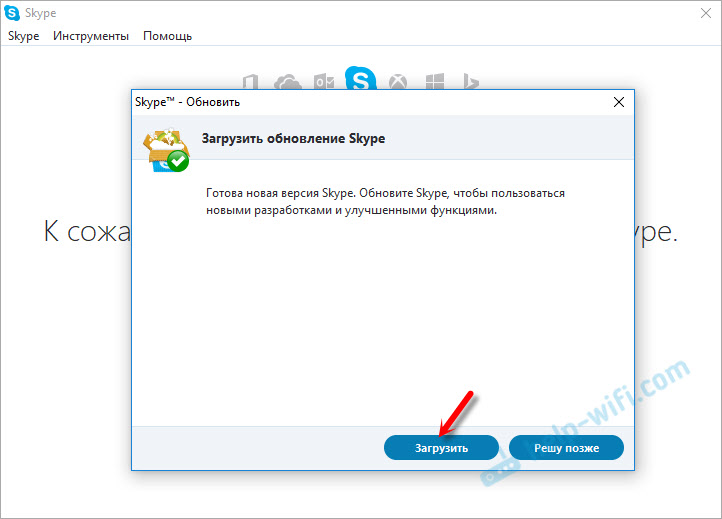
Можливо, після встановлення оновлення все спрацює.
Але може з’явитися помилка: «Помилка скайпу під час оновлення або нова версія не буде виявлена. У цьому випадку ви повинні спочатку повністю видалити програму з комп'ютера, завантажити нову версію з офіційного сайту та встановити її.
Ми переходимо до "встановлення та видалення програм" (у Windows 10 ви можете знайти через пошук) або в "цьому комп'ютері" ми відкриваємо "Видалити та змінити програму". У Windows 7 цей інструмент також може бути запущений у "мій комп'ютер" або через панель управління. Знайти Skype і видалити його.
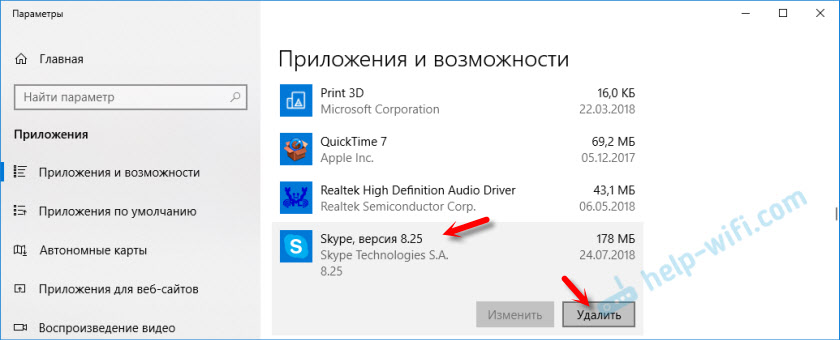
Ви також можете використовувати утиліту CCLeaner для видалення. Це не буде зайвим для очищення зайвих файлів та реєстру після видалення в одній корисності.
Перш ніж встановити нову версію, ви можете видалити папку користувача за адресою: Ім'я користувача/AppData/Roaming/Skype.Преси Win+R, представити %Дані програми% І натисніть ОК. Папка, в якій папка Skype буде відкрита з потрібними файлами, відкриється.
На всякий випадок, створіть резервну копію цієї папки. Наприклад, історія листування зберігається там.
Ми завантажуємо Skype з офіційної сторінки - https: // www.Скайп.com/ru/. Збережіть файл інсталяції на комп'ютер, запустіть його та дотримуйтесь інструкцій встановлення.
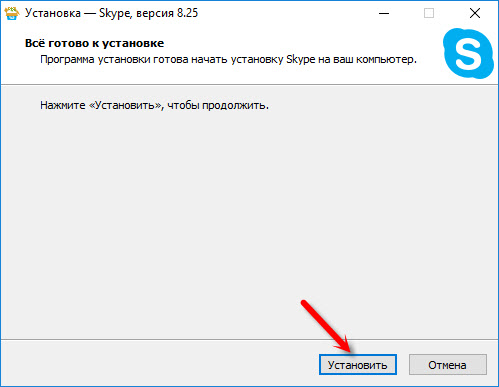
Після встановлення ми намагаємось перейти до вашого облікового запису. Якщо це не працює, ви можете встановити більш стару версію. Наприклад, 6.22. Особливо, якщо у вас є Windows XP або Windows Vista.
Ми оновлюємо Internet Explorer
Програма Skype пов'язана з Internet Explorer. І якщо у вас є стара версія браузера, то, можливо, Skype не зможе підключитися до Інтернету. Вам потрібно завантажити та встановити останню версію Internet Explorer, яка доступна для вашої операційної системи Windows.
Ви можете завантажити з офіційного сайту - https: // підтримка.Microsoft.Com/ru-ru/help/17621/Інтернет-експлуатація
Скидання налаштувань Internet Explorer
Судячи з оглядів, це рішення дуже часто допомагає позбутися від помилки "не вдалося встановити з'єднання" на Skype.
Запустіть Internet Explorer, у меню "Service" (або натиснувши піктограму передач), вам потрібно вибрати "Властивості браузера". Далі на вкладці "Додатково" натисніть кнопку "Скидання".
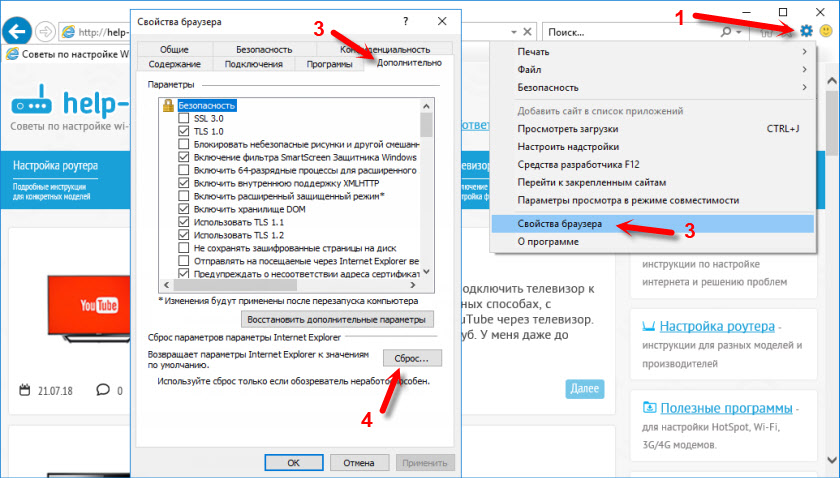
І ще раз натисніть кнопку Скидання. Потім спробуйте перейти до Skype. Ви все ще можете перезавантажити комп'ютер або закрити та відкрити програму.
Брандмауер та антивірус можуть блокувати з'єднання на Skype
Якщо у вас встановлений антивірус, тоді вимкніть його на деякий час. Можливо, він заблокував з'єднання, і Skype не підключається до Інтернету з цієї причини. Зазвичай ви можете вимкнути антивірус у налаштуваннях або натиснувши на його піктограму правою кнопкою миші. Я показую на прикладі ESET.
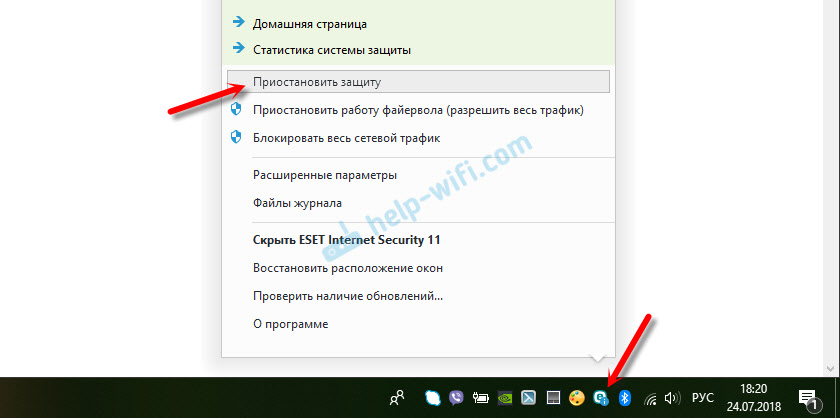
Перейдіть до "Панель управління" та виберіть там елемент "Система та безпека". Далі виберіть "Windows BrandMauer". Або знайдіть ці налаштування через пошук у Windows 10, так швидше.
У налаштуваннях Firemoore вам потрібно натиснути на "Увімкнення та відключення брандмауера Windows" та тимчасово відключити його для приватної та публічної мережі.
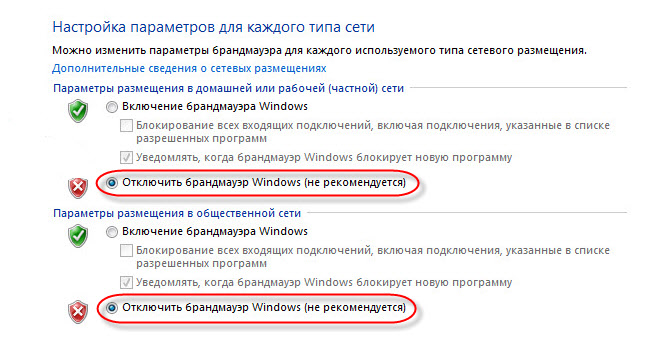
Якщо після цих дій у месенджері все буде написано саме так, що, на жаль, не вдалося підключитися до Skype, то увімкніть брандмауер назад і спробуйте застосувати інші рішення.
Налаштування мережі, DNS, VPN, Proxy та Hosts File
- Спробуйте підключити комп'ютер до іншої мережі, якщо є така можливість. Наприклад, ви можете розповсюдити Wi-Fi з телефону та підключити його, щоб перевірити. Або підключитися до якоїсь відкритої мережі. Таким чином, ми можемо виключити проблеми в маршрутизаторі та на стороні Інтернету -провайдера.
- У процесі написання цієї статті я виявив, що Skype не може встановити зв’язок через проблеми з DNS. А оскільки проблеми з DNS не рідкісні (постачальник відмовляється від сервера, або щось трапляється на маршрутизаторі/комп'ютері), тобто має сенс спробувати призначити DNS від Google.
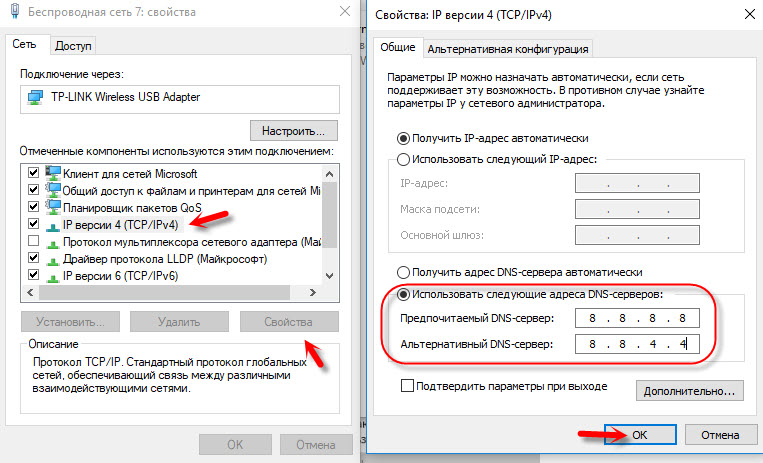 Більш детально я писав про це у статті, як замінити DNS на Google Public DNS.
Більш детально я писав про це у статті, як замінити DNS на Google Public DNS. - Якщо ваш комп'ютер встановлений на вашому комп’ютері як окрема програма, або налаштований по -іншому, його потрібно відключити.
- Перевірте налаштування проксі -сервера. Вони повинні бути відключені.
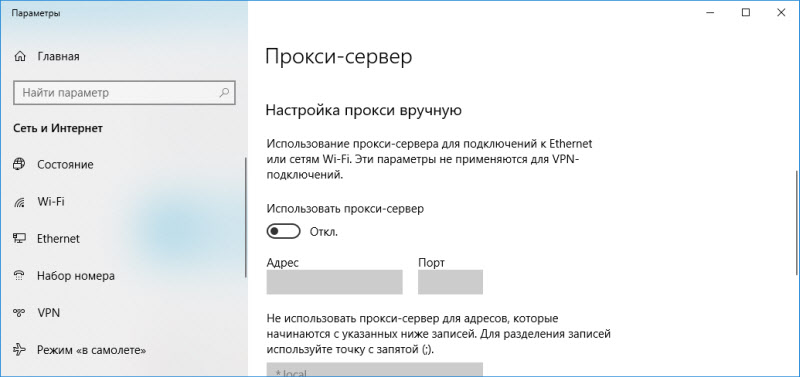 Детальніше читайте у статті, як відключити проксі -сервер у Windows.
Детальніше читайте у статті, як відключити проксі -сервер у Windows. - Зробіть всі мережеві налаштування на комп’ютері. Він вплине лише на налаштування мережі. Можливо, вам доведеться виправити підключення до Інтернету або ввести пароль до Wi-Fi. У Windows 10 скидання можна зробити в параметрах.
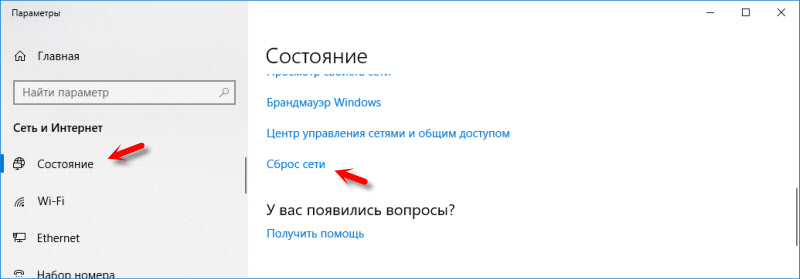 Детальніше див. У статті Скидання налаштувань мережі в Windows 10. Ви можете використовувати інший метод, який також підходить для Windows 7, Windows 8 (8.1) і для XP.
Детальніше див. У статті Скидання налаштувань мережі в Windows 10. Ви можете використовувати інший метод, який також підходить для Windows 7, Windows 8 (8.1) і для XP. - Іноді віруси та різні шкідливі програми можуть додати свої записи до файлу хостів, які в кінцевому рахунку заважають Skype, і він не бачить підключення до Інтернету, незважаючи на те, що Інтернет працює. Я писав про перевірку цього файлу у статті, не відкривайте деяких сайтів у браузері. Ви також можете використовувати утиліту Microsoft Fix, або AVZ.
Я сподіваюся, що моя порада допомогла вам відродити Skype, і він міг легко встановити зв’язок із сервером. Можливо, рекомендації з цієї статті вам не допомогли, але ви знайшли ще одне рішення цієї проблеми. Я буду вдячний, якщо ви поділитесь своїм рішенням у коментарях. Там ви можете залишити своє запитання на тему цієї статті.
- « Режим реплітерика на Linksys WAG320N ADSL ROATER
- Телефон не підключається до Wi-Fi. Не працює інтернет. Чому і що робити? »

